Як відключити повідомлення в Windows 10 (спливають в нижньому кутку екрану)
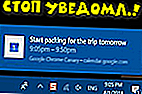 Доброго часу доби!
Доброго часу доби!
Сидиш собі, дивишся фільм / слухаєш музику / думаєш про щось ... І тут "дзень-дзень", лунає дратівливий звук і в нижньому кутку екрану з'являється якась повідомлення від ОС Windows 10 ... ?
На мій погляд розробники ОС вкрай невдало реалізували їх поява, в тій же Windows 7 адже не було ж цього (ні нав'язливих звуків, ні повідомлень поверх інших вікон).
Не дивно, що "такі" повідомлення багатьох дратують і дістають (в тому числі і мене). Думаю, що зовсім не зайвим було б їх відключити назовсім, і нормально працювати в спокійній атмосфері. Чи не так? ?
Власне, в цій статті приведу кілька рад за рішенням цього проблеми. До речі, зверніть увагу, що проблему можна вирішити різними способами (просто деякі можуть не спрацювати, та й багато чого залежить ще від версії і збірки вашої системи).
І так ...
*
Як позбутися і відключити повідомлення назовсім
Рада 1. Швидке відключення всього неважливого
Якщо клікнути по "значку повідомлень" в треї Windows - то в меню можна залишити тільки пріоритетні (і важливі) повідомлення! Зрозуміло, все інше показуватися не буде. Я думаю, що більшість користувачів - це більш, ніж влаштує. ?
Примітка: см. Мій приклад на скріншоті нижче ?, якщо ви зробите також - то Windows 10 перестане вас відволікати різної "нісенітницею".
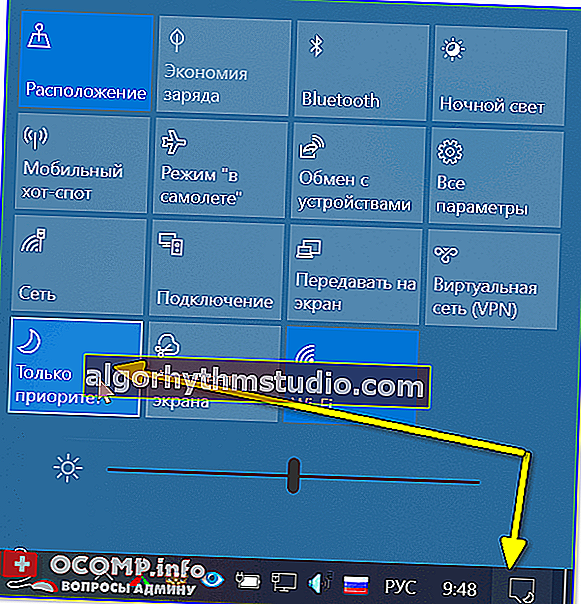
Тільки пріоритет!
*
Порада 2. Задайте параметри Windows
Наступна рекомендація теж досить "очевидна": відкрийте параметри Windows (поєднання кнопок Win + i , або ПУСК / параметри ).
Далі необхідно перейти в розділ "Система" (див. Скрін нижче ?).
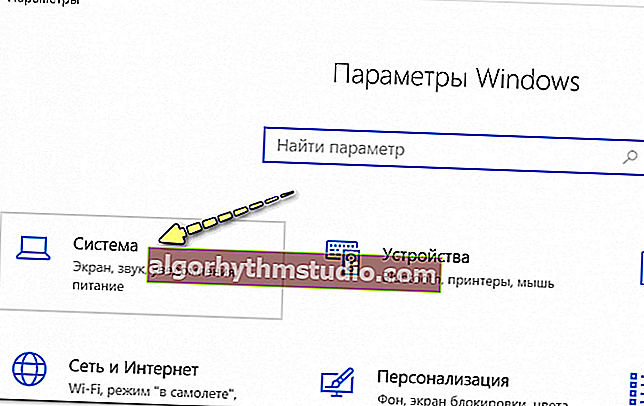
система
Після відкрити підрозділ "Відомості та дії" : в ньому ви зможете включити / відключити показ повідомлень як повністю, так і від конкретних додатків.

Відомості та дії
Крім цього, також зверніть увагу на вкладку "Фокусування уваги" : там можна дозволити повідомлення тільки від будильників, або взагалі встановити інтервал, коли ніщо і ніхто не зможе потурбувати вас! ?
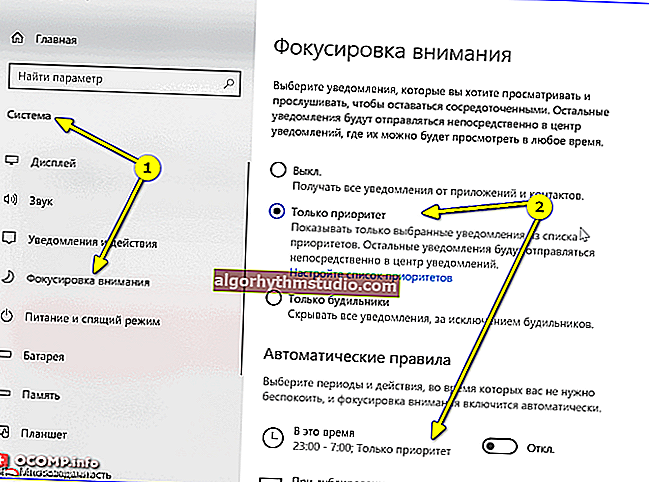
Система - фокусування уваги
Однак, відразу зазначу, що хоч ці опції і є в параметрах самої ОС, працюють вони (іноді) "з рук геть погано", і навіть після відключення повідомлень - вони можуть з'являтися.
Тому, якщо у вашому випадку ця порада не спрацює, вдамося до нижченаведеними способам.
*
Порада 3. Скористайтеся редактором групових політик
Даний спосіб один з самих надійних і ефективних, дозволяє прибрати всі повідомлення "одним махом".
Єдиний недолік: редактор групових політик можна відкрити не у всіх версіях Windows (наприклад, в домашніх версіях його немає). Тому, тут або проапгредіть Windows, або її перевстановити.
*
Щоб відкрити редактор групових політик необхідно:
- натиснути поєднання клавіш Win + R (щоб з'явилося вікно "Виконати" );
- ввести команду gpedit.msc і натиснути Enter.
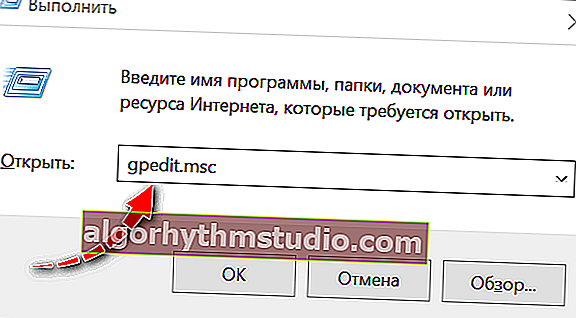
gpedit.msc - запускаємо редактор групових політик
Потім слід перейти в розділ "Конфігурація користувача -> Адміністративні шаблони -> Меню" Пуск "і панель завдань" .
Далі знайти в ньому параметр "Видалити повідомлення та значок центру повідомлення" , відкрити його і включити. Зберегти налаштування і почати "спокійно" користуватися системою ...
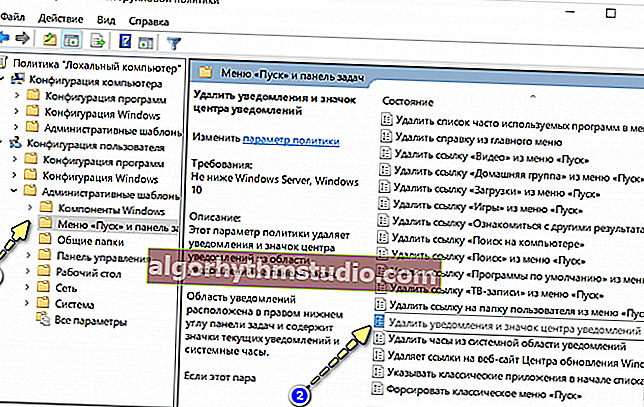
Конфігурація користувача / адміністративні шаблони (клікабельно)
*
Рада 4. Тим, хто відключив повідомлення, а вони все одно з'являються
Буває таке, що виконані вище дії не дають ніякого результату: повідомлення все одно з'являються ...
В цьому випадку перевірте, чи не встановлені у вас які-небудь програми, які можуть "показувати" ці самі повідомлення.
Часом їх не так просто виявити, особливо якщо на повідомленнях немає "розпізнавальних" знаків. Хоча б зверніть увагу, коли вони почали з'являтися, а потім свій список додатків відсортуйте по датах і подивіться, що встановлювали в останню чергу.
? На допомогу!
Щоб побачити список встановлених додатків, зайдіть в панель управління (як її відкрити в Windows 10) і відкрийте розділ "Програми та засоби" (див. Скрін нижче).
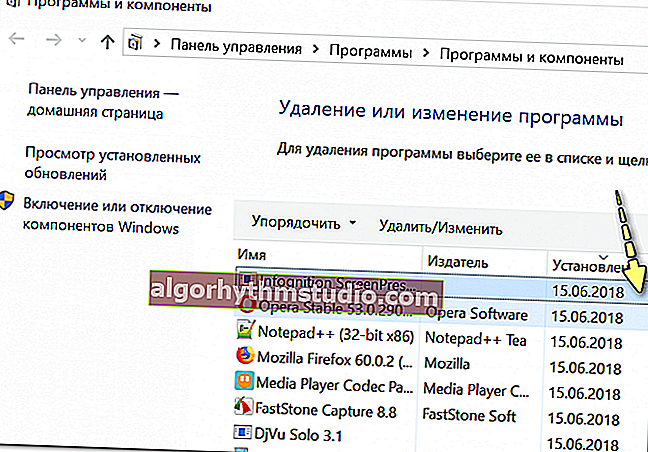
Сортування додатків за датою установки
До речі, в панелі управління не завжди відображені всі встановлені додатки, тому має сенс скористатися спеціальними утилітами. Наприклад, CCleaner або IObit Uninstaller.
? На допомогу!
Більш докладно про те, як знайти і видалити »не видаляються" програми за допомогою спец. утиліт.
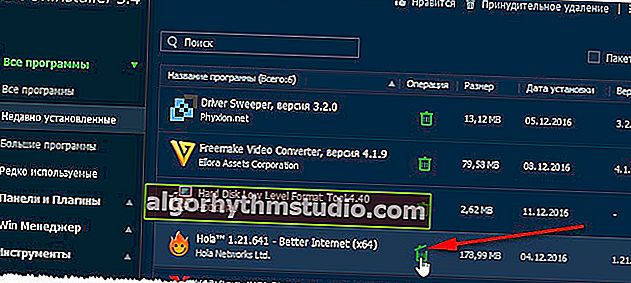
Скріншот вікна IObit Uninstaller: видалення доповнення для браузера
*
PS
Якщо ви бачите також спливаючі пуш-повідомлення в браузері (Chrome, Opera і ін.) - рекомендую також ознайомитися з ще однією моєю минулого заміткою (посилання нижче).
*
? На допомогу!
Як відключити ПУШ-повідомлення (оповіщення) в браузерах: Google Chrome, Firefox, Opera
*
Додатки по темі, критика і т.д., як зазвичай, вітається ...
Вдалої роботи!
?
Перша публікація: 20.06.2018
Коригування: 10.11.2020






